Kindle-kirjojen lukeminen PC:llä sovelluksen kanssa tai ilman
Amazon Kindle on e-kirjojen lukijoiden suosikki. Jokainen lukija, joka sattuu olemaan digitaalisten aikakauslehtien tai e-kirjojen fanien suosikki, olisi jo omistanut Kindle-tabletin tai e-mustelaitteen. Kindle -laite on tarkoitettu jokaiselle lukijalle, joka haluaa ladata aikakauslehtiä, kirjoja, sanomalehtiä ja muuta digitaalista mediaa Kindle Storen(Kindle Store) kautta . Yksinkertaisesti sanottuna Kindle on halutuin laite useimmille lukijoille miljoonien kirjojen käsiksi käden ulottuvillasi.
Jotkut käyttäjät kuitenkin haluavat lukea e-kirjoja PC:llä. Onneksi on monia tapoja, joilla voit lukea Kindle -e-kirjoja muilla laitteilla, kuten älypuhelimilla tai tietokoneilla. E-kirjojen lukeminen koko näytön laitteella, kuten PC:llä, tarjoaa erinomaisen lukukokemuksen. PC:t ovat suosikkilaite useimmille lukijoille, jotka haluavat lukea sarjakuvia ja romaaneja. On myös paljon kätevämpää viitata teksteihin työhön liittyvää käyttöä varten.
Lisäksi voit lukea Kindle -kirjoja millä tahansa Reader - sovelluksellasi poistamalla Kindle DRM :n kirjoista. Tässä artikkelissa selitämme joitakin parhaista mahdollisista tavoista lukea Kindle - kirjoja Windows-tietokoneellasi.
Paras(Best) tapa lukea Kindle - kirjoja PC:llä
Tällä hetkellä on vain muutamia tapoja, joilla voit lukea e-kirjoja Kindle - laitteilla, mutta myös päästä käsiksi Kindle -nimikkeisiin ja katsella niitä PC:llä ja muilla laitteilla. Lisäksi Amazon Kindle helpottaa Kindle -kirjojen lukemista tietokoneellasi ilman varsinaista Kindle - laitetta. Tämä on loistava alusta, jonka avulla ihmiset voivat lukea Kindle-kirjoja ilman, että heidän tarvitsee käyttää rahaa toiseen Kindle - lukijaan. Voit lukea Kindle -kirjoja Windows-tietokoneellasi käyttämällä työpöytäohjelmistoa nimeltä Kindle for PC. Jos et kuitenkaan halua asentaa ohjelmistoja tietokoneellesi, voit käyttää verkkopohjaista Kindle Cloud Readeria .(Kindle Cloud Reader)jonka avulla voit lukea Kindle-kirjoja lataamatta sovellusta.
- Käytä Amazonin Kindleä PC:lle
- Käytä Kindle Cloud Readeria
- Käytä kolmannen osapuolen lukusovellusta
Voit myös lukea Kindle -kirjoja millä tahansa Reader - sovelluksellasi poistamalla Kindle DRM :n kirjoista. Tässä artikkelissa selitämme joitakin parhaista mahdollisista tavoista lukea Kindle - kirjoja Windows - järjestelmässäsi.
1. Käytä Amazonin Kindleä PC:lle
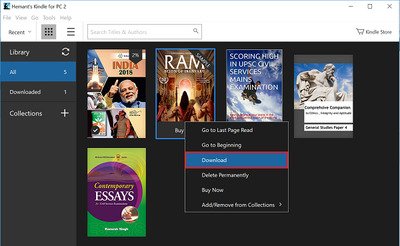
Kindle for PC on Amazonin(Amazon) suosittu ohjelmisto, jonka avulla voit lukea Kindle - kirjoja ilman Kindle - laitetta. Epäilemättä tämä on yksi halutuimmista tavoista lukea e-kirjoja PC:llä. Voit käyttää tätä lataamalla ohjelmiston Amazonin(Amazon) viralliselta sivulta ja rekisteröimällä ohjelmiston Amazon - tilillesi. Kun olet valmis, voit ladata Kindle - kirjat tietokoneellesi. Sen lisäksi, että voit lukea Kindle - kirjoja suurella näytöllä, sen avulla voit myös käyttää lukutoimintoja, kuten kirjanmerkkejä, muistikortteja ja lisätä muistiinpanoja.
2. Käytä Kindle Cloud Readeria
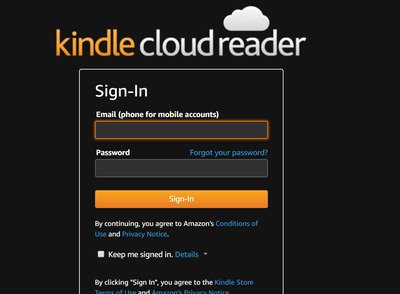
Kindle Cloud Readerin(Kindle Cloud Reader) avulla voit lukea Kindle-kirjoja lataamatta mitään ohjelmistoa tai sovellusta. Se on Amazonin(Amazon) kehittämä verkkopohjainen työkalu, jonka avulla voit lukea Kindle -kirjoja välittömästi verkossa verkkoselaimella. Lukija on yhteensopiva selainten, kuten Google Chromen(Google Chrome) , Internet Explorerin(Internet Explorer) , Safarin(Safari) ja Firefoxin(Firefox) , kanssa . Se ei vaadi Kindle e-lukijaa tai tablettia. Kirjoita(Simply) vain erityinen URL -osoite käyttääksesi Kindle Cloud Readeria(Kindle Cloud Reader) . Lue Kindle(Kindle) - kirjoja verkossa verkkoselaimella noudattamalla alla olevia ohjeita .
- Siirry Kindle Cloud Reader -sisäänkirjautumissivulle(Kindle Cloud Reader Sign-in) tästä .(here.)
- Kirjaudu sisään Kindle Cloud Readeriin (Kindle Cloud Reader)Amazon - tilisi tiedoillasi.
- Näkyviin tulee ponnahdusikkuna, jossa sinua pyydetään määrittämään Kindle Cloud Reader lukemista varten.
- Jos haluat määrittää Kindle Cloud Readerin (Kindle Cloud Reader)offline - lukemista varten Napsauta (Click)Ota Offline käyttöön( Enable Offline) -painiketta tai napauta vaihtoehtoa Ei nyt(Not Now) .
- Jos olet valinnut offline-lukemisen käyttöön, sinua pyydetään asentamaan selainlaajennus.
- Napsauta Asenna(Install) - painiketta, ja kun asennus on valmis, voit lukea kirjoja ollessasi offline-tilassa.
- Nyt kun kirjaudut sisään Kindle Cloud Readeriin(Kindle Cloud Reader) , näet Kindle -kirjaston pääsivulla.
- Aloita kirjan lukeminen(Simply) kaksoisnapsauttamalla kirjan kantta.
3. Käytä kolmannen osapuolen lukijasovellusta
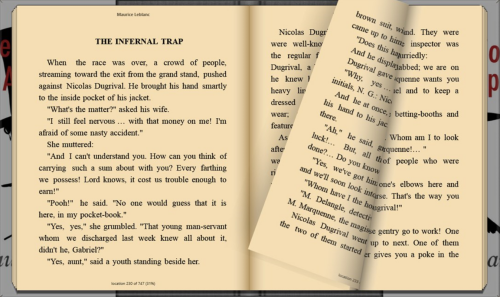
Kindle -kirjoja voi lukea tietokoneellesi asennetulla suosikki eBook Reader -sovelluksellasi . Kindle -kirjojen lukemista varten on huomioitava, että Amazon -sivustolta ostetut Kindle -kirjat on suojattu Kindle DRM : llä ja niitä voidaan käyttää vain Kindleen(Kindle) liittyvissä laitteissa ja ohjelmistoissa. Voit kuitenkin lukea Kindle -kirjoja kolmannen osapuolen lukijalla poistamalla Kindle DRM :n Kindle-kirjoista.
On olemassa monia työkaluja ja ohjelmistoja, joiden avulla voit muuntaa Kindlen(Kindle) omat tiedostomuodot lukijatuettaviksi alustuksi. Calibre-ebook on yksi suosituimmista avoimen lähdekoodin työkaluista, joita voidaan käyttää Kindle DRM :n poistamiseen .
Voit käyttää sitä seuraavasti:
- Lataa (Download)Kindle - kirjat tietokoneellesi Kindle - sovelluksen avulla.
- Lataa Calibre-ebook- hallinta
- Tuo kirjat Calibre's Libraryyn(Library) , ja työkalu raidaa Kindle Propriety -muodot haluamallesi tiedostotyypille.
- Kun muunnos on valmis, näet muunnetun e-kirjan Caliber(Calibre) - kirjaston pääikkunassa .
- Lisää Kindle - kirjat lukijasovellukseesi nauttiaksesi suosikkie-kirjan lukemisesta PC:llä.
Toivottavasti näistä vinkeistä on sinulle hyötyä.
Related posts
Kuinka yhdistää Kindle Fire Windows-tietokoneeseen langattomassa tilassa
Windows kaatuu, kun Amazon Kindle on kytketty
Kindle-sovellus PC:lle tekee e-kirjojen lukemisesta nautinnollisen kokemuksen
Caliber eBook Reader for Windows toimii loistavasti Kindlessä
Mikä on Kindle Unlimited ja onko se sen arvoista?
Kuinka korjata Kindle-kirja, joka ei lataudu
Arvostelu Amazonin Kindle Fire HDX 7:stä – hyvä tabletti vahvalla laitteistolla
Kuinka yhdistää Kindle Fire televisioon
Täydellinen opas Kindle-sovelluksen käyttämiseen sähköisten kirjojen lukemiseen Windows 10:ssä
Kuinka selvittää, mikä Kindle-malli sinulla on
Kuinka käyttää Amazon Kindle -sovellusta sähköisten kirjojen lukemiseen Windows 10 Mobilessa
PDF-tiedoston lähettäminen Kindleen
Kindle Firen pehmeä ja kova nollaus
Mikä on Amazon Kindle Cloud Reader ja kuinka sitä käytetään
Kindle-työpöytäsovellus: onko se hyvä?
